本地文件上传到github
文章目录
1.下载Git
本文采用Git的方式下拉和上传文件。
Git(读音为/gɪt/)是一个开源的分布式版本控制系统,可以有效、高速地处理从很小到非常大的项目版本管理。也是Linus Torvalds为了帮助管理Linux内核开发而开发的一个开放源码的版本控制软件[1]。
Git官网如下所示
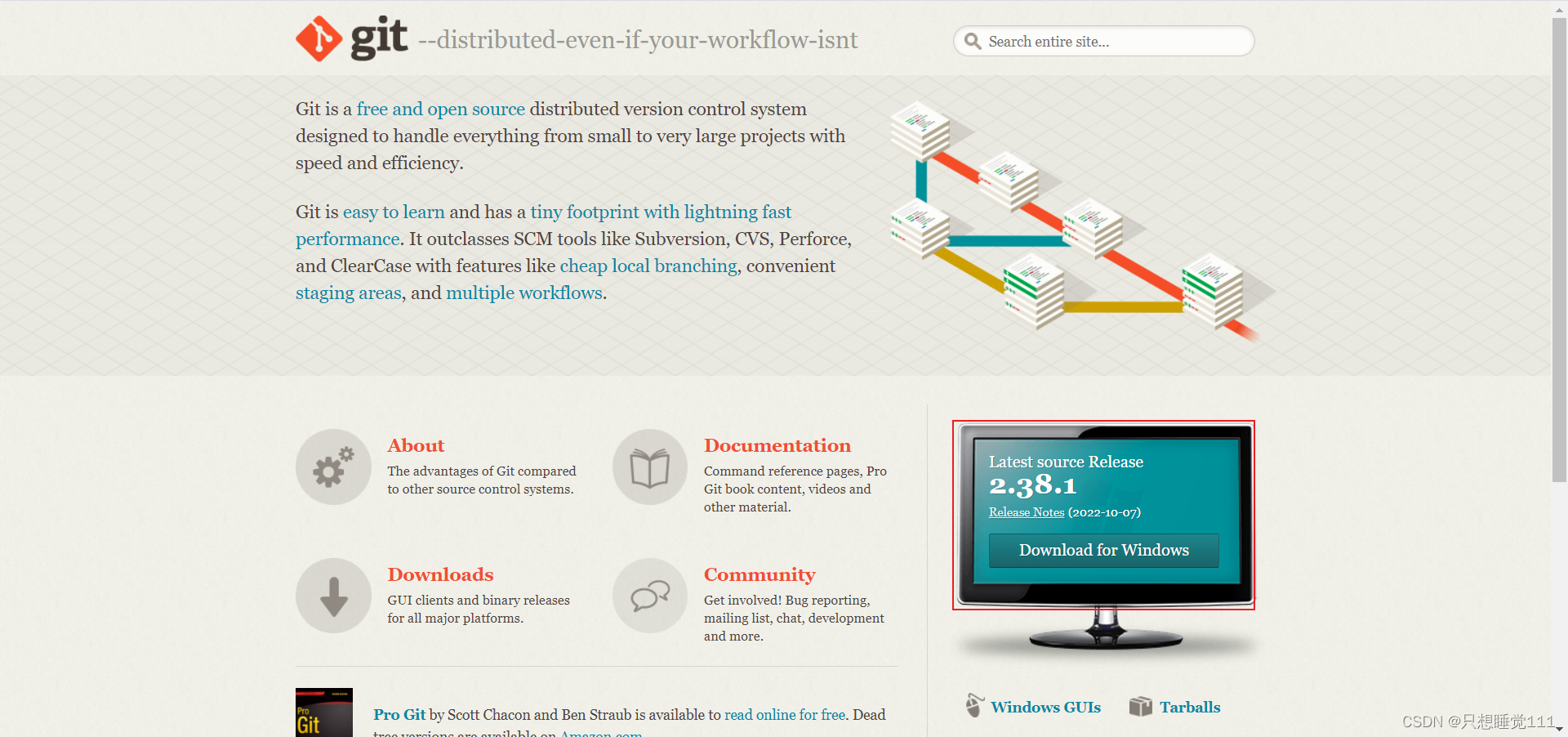
关于它的版本在win上有俩,就是安装版与便携版:
安装版:顾名思义,就是普通的安装版本,只提供一个安装包,打开后便是安装引导程序,通过手动选择,可以完成程序的环境变量自动配置与注册表信息自动补入[2]。
便携版:也是顾名思义,就是专门为方便移动而打包的,提供的是一个压缩包,压缩包内是完整的程序,需要计算机玩家们手动配置注册表与环境变量(这也不是必要的,只是方便使用),这也是可以用网上流行的“绿色版”、“免安装版”等词同意[2]。
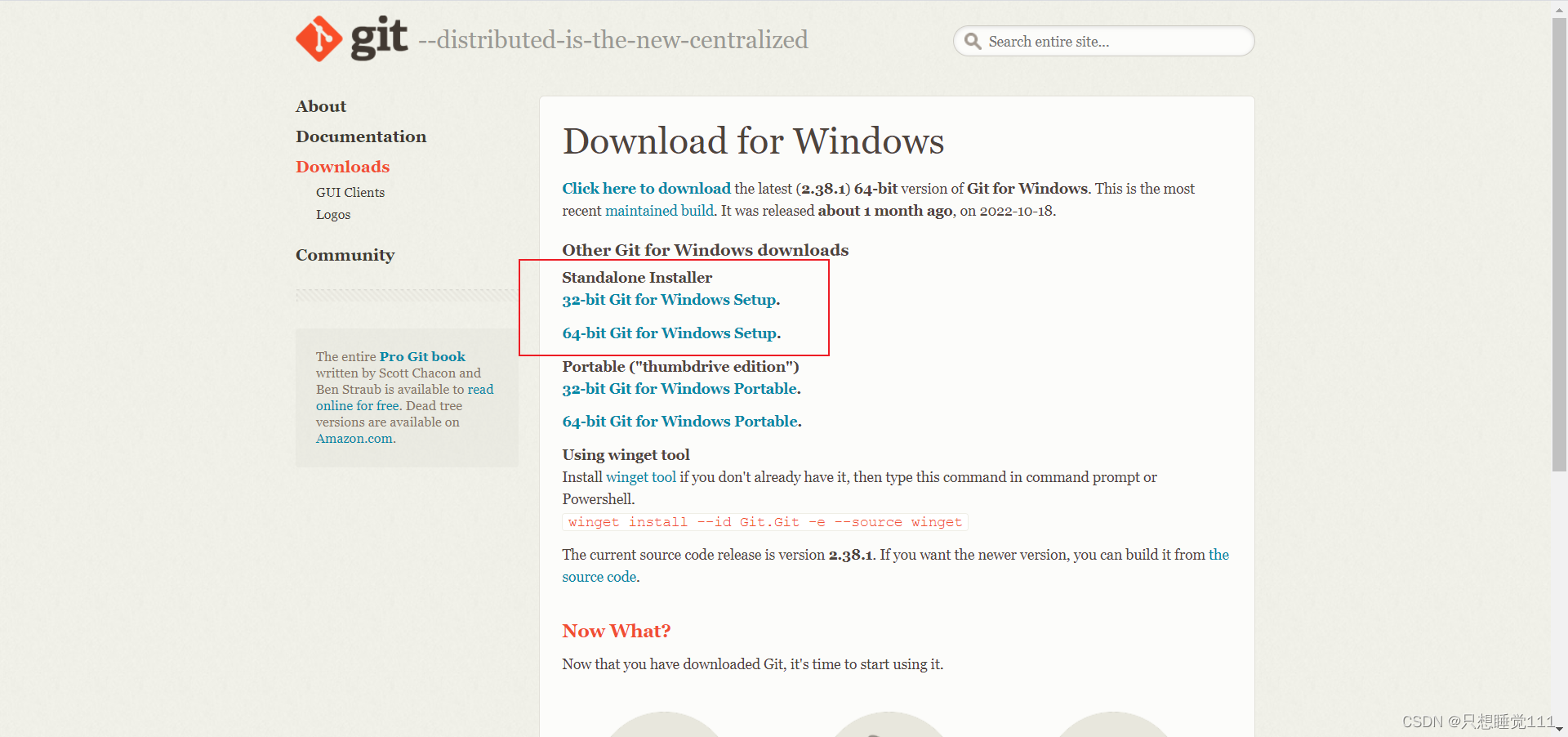
如果网站打不开,这里提供一个我用的版本(安装版)。
以百度网盘的方式分享,提取码是6666。
安装的话就是傻瓜式安装,调一下安装位置,其他都默认就可以了。
Git-2.30.1
安装完成后,你的鼠标右键快捷方式,会出现Git bush here的方式。如下所示:
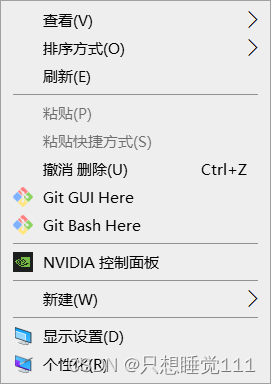
或者可以按以下流程,去命令行输入git --version查看,显示版本号即为安装成功。
1.win+R打开运行界面,输入cmd,敲回车进入命令行终端

2.命令行终端内输入
git --version
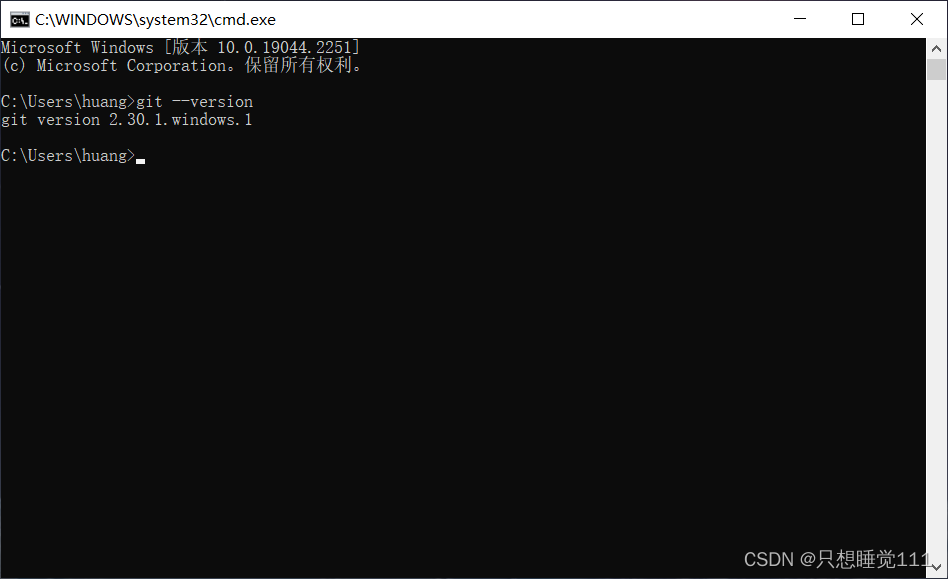
2.创建github仓库
创建仓库的流程,可以参考这个帖子,比较简单,我就不详细描述了。
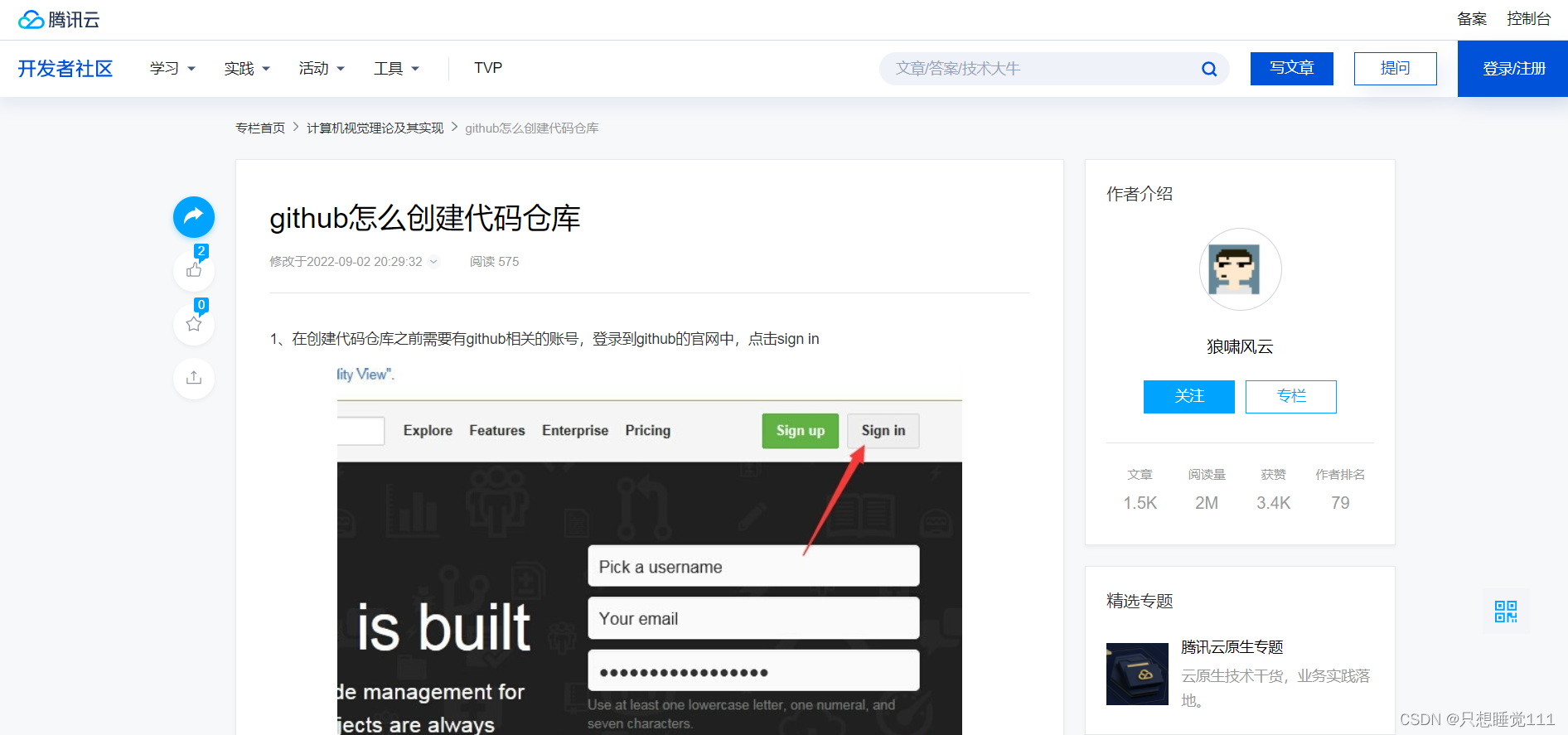
3.为github配置ssh
3.1 本地生成ssh公钥和私钥
在命令行终端中,输入如下命令
ssh-keygen -t rsa -C "youremail@qq.com"
然后用户目录下,会生成一个.ssh的文件夹,其下有id_rsa(私钥)、id_ras.pub(公钥)。
注: 该文件夹为隐藏文件夹,如果没看到目录下有.开头的文件夹,按第二个图勾选。
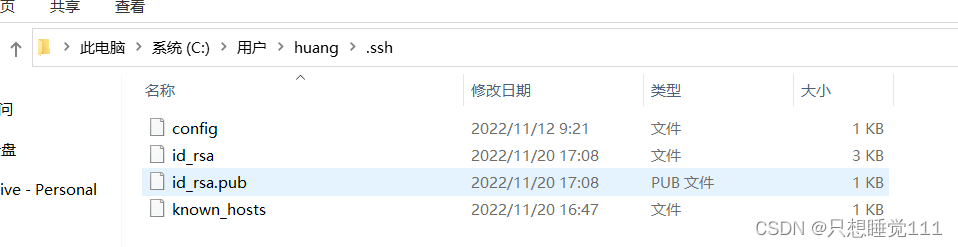

3.2 github账户配置公钥
将id_ras.pub重命名为id_ras.pub.txt,复制其中的所有内容。
然后打开Github->Setting->SSH and GPG keys:
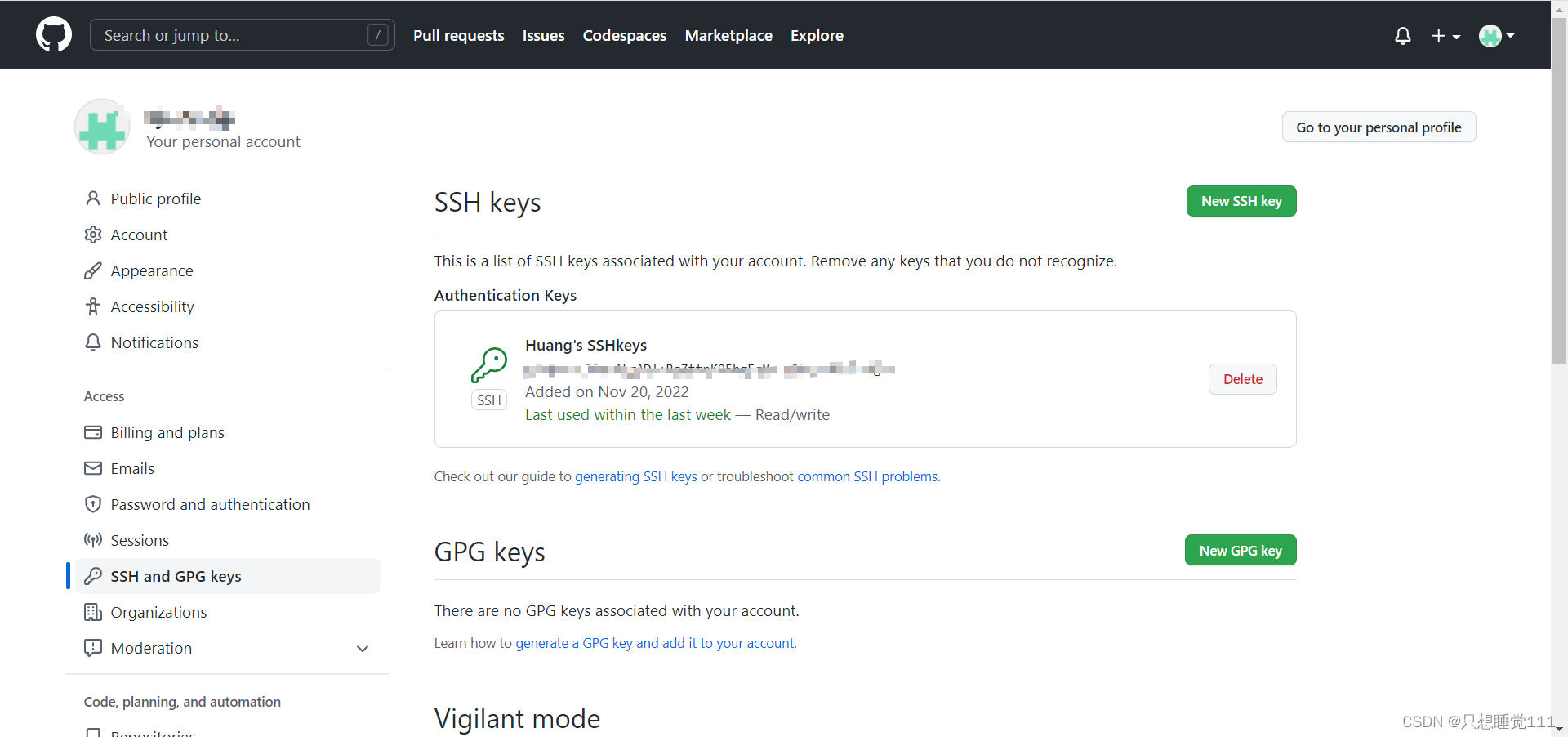
这里我已经创建过一个密钥了,第一次就点击New SSH key,为你个人的密钥取一个名字(别人上传的时候需要使用他们自己的密钥,取一个名字避免混淆),然后把刚刚复制的公钥沾到下面Key里即可。
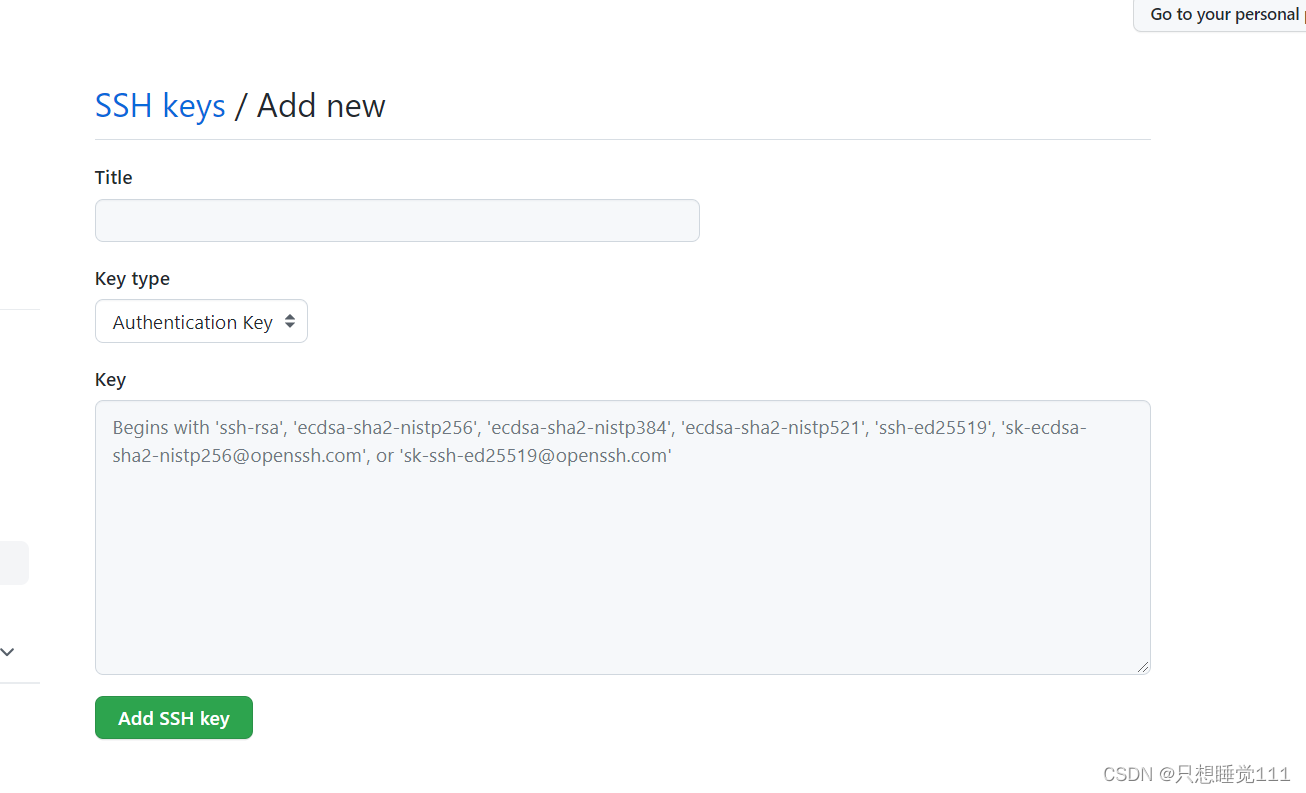
4.下拉和上传步骤
4.1下拉(pull)
在github上复制自己仓库对应的地址
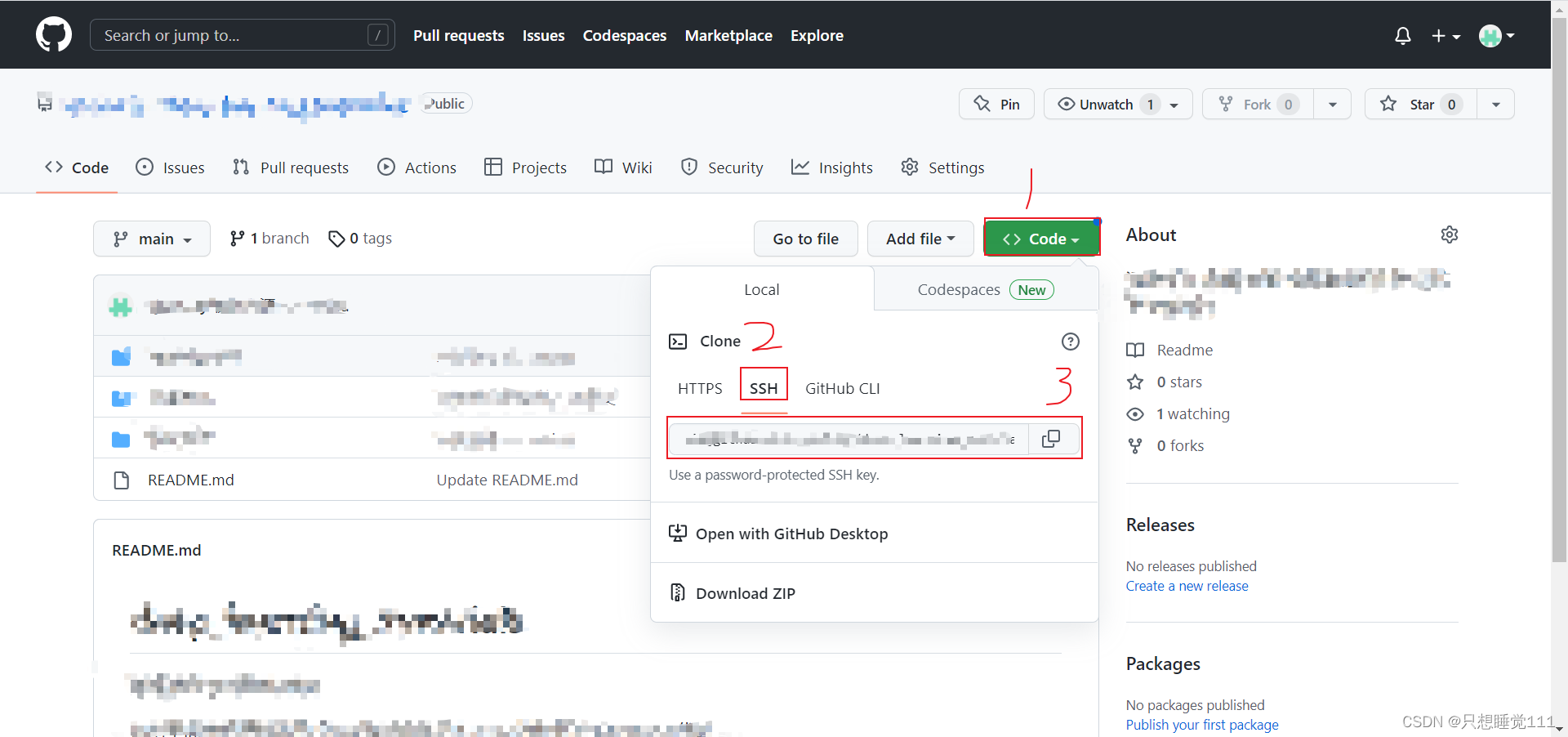
在本地创建一个仓库
新建一个文件夹,右键点击Git bush here。
终端里输入
git init
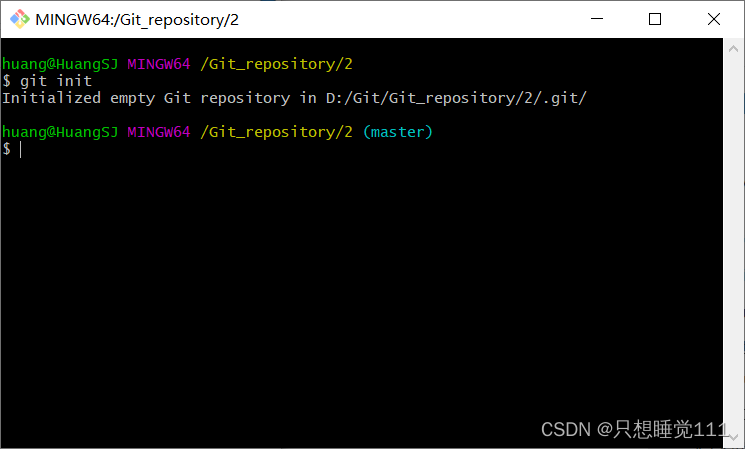
下载仓库代码命令为,git clone后为你刚刚复制的地址。
git clone "git@github.com:yourepository.git"
4.2上传(push)
将你要上传的文件放到刚刚新建的仓库文件夹下,还在这里Git bush。
将项目添加到暂存区
git add .
该命令将文件夹(本地仓库)下面的文件都添加到缓存区中;
如果想添加某个特定的文件,只需把.换成特定的文件名即可。
将项目提交到git仓库
git commit -m "提交信息备注"
此时会遇到“你是谁”的提示
这里借用别人的一张截图,我写的时候忘了截图了[3]。
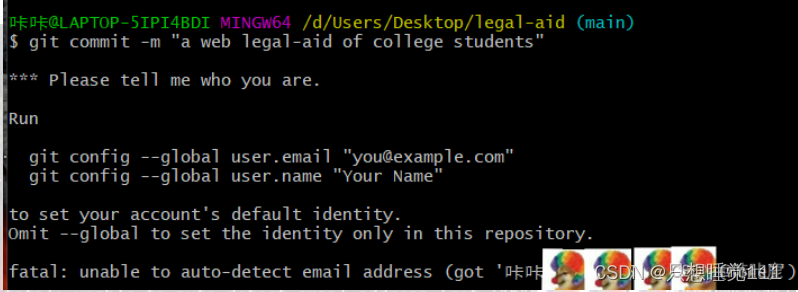
所以要先执行Run的两个语句
git config --global user.email "github邮箱地址"
git confgi --global user.name "github账户名"
最后,push文件到github
注意看仓库所在分支是master还是main
我这里是main
git push origin main
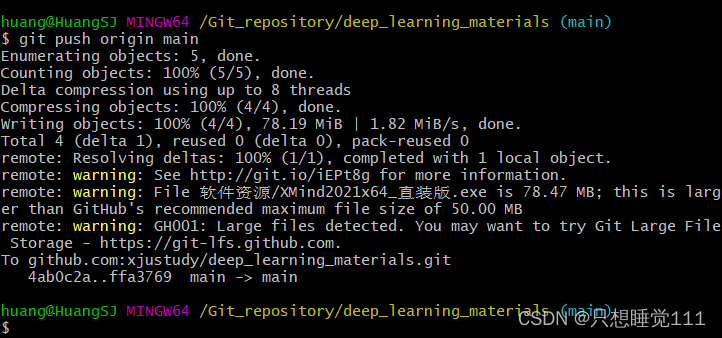
到这里文件就上传完成了。
参考文献
[1] Git百度百科
[2] Git 安装版和便携版的区别
[3]https://blog.csdn.net/m0_46898790/article/details/126105486





















 658
658











 被折叠的 条评论
为什么被折叠?
被折叠的 条评论
为什么被折叠?










